GSvr.exe är en körbar fil, och dessa typer av filer är viktiga i din dator. Å ena sidan, eftersom de kör operationer eller utför funktioner.
Det är dock också faran med körbara filer, eftersom virus kan komma i form av körbara filer och utföra skadliga åtgärder för att skada ditt system. Så ska du behålla eller ta bort den här filen? Läs det här inlägget till slut för att ta reda på det.
I det här fallet är GSvr.exe en del av GIGABYTEs Energy Saver Advance-program, eller så borde det vara. Ett virus eller skadlig kod kan dock maskeras som en legitim fil och orsaka problem med hög CPU-användning när den körs i bakgrunden..
Är GSvr.exe säkert eller ett virus?
Med GSvr.exe befinner du dig i en knepig situation. Å ena sidan kan den här körbara filen vara en kritisk process för Energy Saver. Å andra sidan kan det vara ett virus som kan skada din hårddisk.
Innan du bestämmer dig för att ta bort det, här är hur du bekräftar att GSvr.exe är skadlig.

- Först är platsen för GSvr.exe-processen. Om du hittar det i någon annan katalog än följande sökväg kan det vara ett virus.
C: \ Program Files \ GIGABYTE \ EnergySaver \ essvr.exe
- Kolla sedan på filens storlek. Du kan jämföra storlekarna med Aktivitetshanteraren. Storleken på legit GSvr.exe bör vara runt 16,9 MB. Om filen på ditt system är större eller mindre än detta bör du ta bort den.
Hur fixar jag hög CPU-användning?
1. Använd ett säkerhetsverktyg i felsäkert läge
För att förhindra en infektion på din dator måste du använda ett professionellt säkerhetsverktyg, till exempel Malwarebytes.
I vissa fall av detta problem rapporterade användarna att GSvr.exe själva filen förhindrade raderingen. Sättet att inaktivera processen för att kunna ta bort den är genom att köra verktyget i felsäkert läge.
För att starta din dator i felsäkert läge, följ stegen nedan:
- Gå till Windows inställningar genom att trycka på Windows + Jag nycklar
- Klicka sedan på Uppdatering och säkerhet.
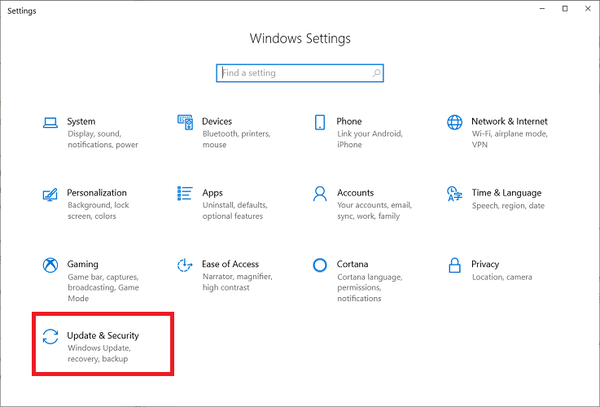
- Välj sedan Återhämtning alternativ.
- I Recovery, välj Avancerad start.
- Välj sedan Starta om nu. Din dator startar nu om.
- När datorns skärm tänds kommer du att tas till Välj ett alternativ skärm. Här, gå till Felsök.
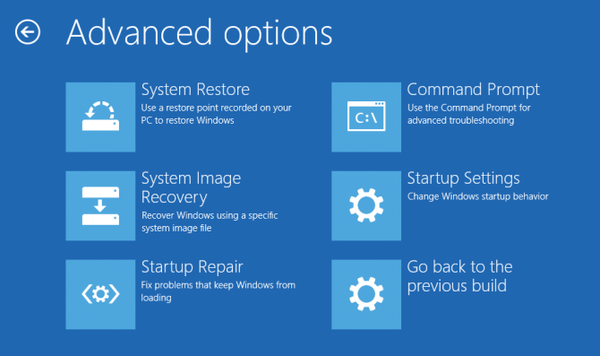
- Klicka sedan på Avancerade alternativ och navigera till Börja > inställningar > Omstart.
- Om du ställer in BitLocker måste du nu ange din BitLocker-återställningsnyckel.
- Slutligen, när maskinen startar kommer du att vara på en skärm där du måste välja en starttyp. Här, tryck 4 eller F4, och din dator startar i felsäkert läge.
Notera: Om BitLocker kastar det berömda Fatal Error, fixa det snabbt genom att följa vår specialguide om detta ämne.
2. Avinstallera programmet från Kontrollpanelen
- Tryck på Windows-tangenten för att komma till Start-menyn.
- Sök sedan efter Kontrollpanel och klicka på den.
- Hitta kontrollpanelen Avinstallera ett program alternativ under Program och välj det. Den här knappen kallas Lägga till eller ta bort program i tidigare Windows-versioner.
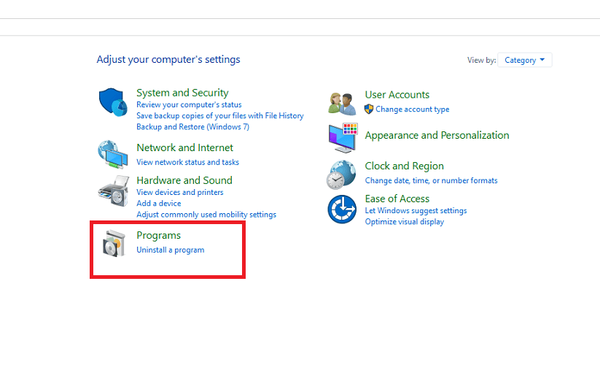
- På nästa sida har du en lista över program som för närvarande är installerade på din dator. Leta upp och högerklicka på Energy Saver Advance B9.0316.1.
- Välj från snabbmenyn Ta bort eller Ändra / ta bort.
- Detta öppnar avinstallationsguiden för Energy Saver Advance B9.0316.1.
- Följ instruktionerna från den här guiden för att avinstallera programmet.
- Slutligen starta om datorn för att bli av med filen GSvr.exe helt.
GSvr.exe-filen är säker att ta bort från ditt system, till skillnad från de flesta andra körbara filer som kan vara avgörande för din maskins funktion..
Du kan också få problem på din dator, till exempel en hög CPU-användning, tack vare GSvr.exe-filen.
I den här artikeln har vi utforskat GSvr.exe-filen och gett en kort översikt över den här körbara filen och också täckt sätt att berätta om filen är säker eller skadlig.
- Åtgärda exe-filfel
 Friendoffriends
Friendoffriends

![Windows 8 Pro rabattuppgradering från Windows XP och få 15% rabatt [Affärsanvändare]](https://friend-of-friends.com/storage/img/images/windows-8-pro-discount-upgrade-from-windows-xp-and-get-15-off-[business-users]_2.jpg)

